

作者:Adela D. Louie, 最近更新:December 9, 2022
DVD 視頻被認為是一種舊的視頻存儲方式,也是一種舊格式。 而且,這是在一台設備中存儲多個數字視頻和音頻的最佳方式之一。
然而,我們今天擁有的大多數新設備都無法直接播放 DVD 視頻。 Apple 的 iPad 就是其中之一。 這就是為什麼人們最常見的問題是是否有機會 在iPad上播放DVD.
好吧,直接回答這個問題,您實際上可以有機會在 iPad 上播放 DVD。 但這將通過一個我們稱為轉換的簡單技巧來完成。
是的,你沒有看錯! 在 iPad 上繼續播放 DVD 的最佳方法是先將它們轉換為 iPad 可以支持的文件格式。 一旦你這樣做了,你就可以很容易地再次在 iPad 上播放 DVD。
為了向您展示如何做到這一點,下面是節拍 視頻轉換應用程序 你可以利用。 因此,請繼續閱讀這篇文章以了解更多信息。

第 1 部分:通過轉換繼續在 iPad 上播放 DVD 第 2 部分:結論
正如我們之前提到的,為了讓您可以繼續在 iPad 上播放 DVD,我們將向您展示的技巧是首先將您的 DVD 視頻轉換為您的 iPad 支持的格式。 至於 iPad 的格式,您可以從 iPad 支持的多種格式中進行選擇。 這樣,您就可以在方便的時候繼續在 iPad 上播放 DVD。
當談到將任何文件從一種格式轉換為另一種格式時,用於這項工作的最佳工具莫過於 FoneDog 視頻轉換器.
FoneDog Video Converter是FoneDog製作的一款功能強大的軟件,可幫助其用戶將文件從一種格式轉換為另一種格式。 話雖如此,您也可以使用此軟件將 DVD 格式的視頻轉換為 iPad 支持的格式,以便您可以在 iPad 上欣賞和播放 DVD。
您不必擔心該工具使用起來很複雜,因為這是一種即使是初學者也可以使用的易於使用的工具。 它可以幫助您輕鬆轉換 DVD 文件。 此工具還具有高速轉換功能,但同時仍保留與視頻相同的質量。 您還可以使用 FoneDog Video Converter 同時轉換多個 DVD 文件。
您還可以編輯視頻的質量——如果您願意的話 提高視頻質量,添加一些配樂,並刪除背景中那些不需要的噪音。
正如我們所提到的,這是一個您可以輕鬆使用的工具。 為了向您證明這一點,我們將提供一個快速方法,介紹如何使用 FoneDog 視頻轉換器轉換您的 DVD 文件,以便您可以繼續在 iPad 上播放 DVD。
您必須首先在計算機上下載並安裝 FoneDog Video Converter。 安裝完成後,您現在可以在計算機上啟動該程序。
當您到達主界面時,您可以將要轉換的 DVD 文件拖動或添加到它顯示的部分,“在此處添加或拖動文件以開始轉換”。 確保您找到或打開了保存 DVD 的文件夾。

之後,您現在可以繼續並單擊“轉換格式” 選項,您可以選擇要更改的格式 DVD 文件到。 確保選擇您的 iPad 設備支持的格式。 您也可以從這裡選擇要保存轉換後的 DVD 文件的位置,然後單擊屏幕上的“保存”按鈕。
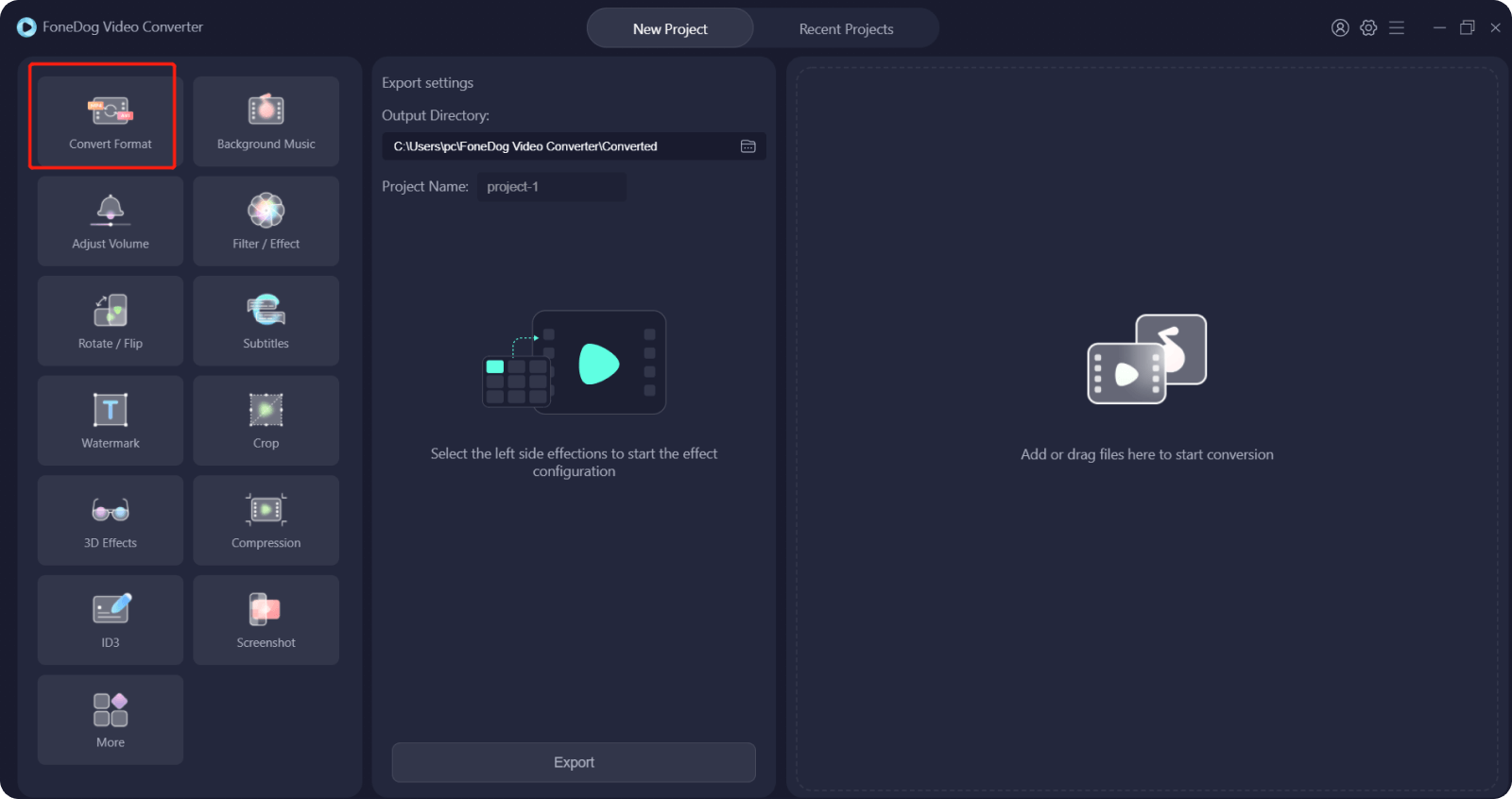
一旦您選擇了要將 DVD 視頻文件轉換成的格式,那麼您現在可以繼續並單擊 轉 按鈕。 然後等待轉換過程完成。 轉換完成後,您現在可以繼續查看已轉換的視頻,看看是否要對其進行編輯。 完成後,您現在可以繼續將它傳輸到您的 iPad,這樣您就可以在 iPad 上享受播放 DVD 的樂趣。
人們也讀了解您需要了解的有關視頻幀捕獲的所有信息快速學習如何在 2022 年銳化視頻
如您所見,您可以繼續在 iPad 上播放 DVD 的唯一方法是將其轉換為您的 iPad 設備可以支持播放的文件。 在轉換文件時,我們強烈建議您使用的就是 FoneDog Video Converter。 該工具非常高效、安全、快速且易於使用。 它可以將您的 DVD 或您擁有的任何文件轉換成您需要的任何文件格式。 這樣,您就可以在 iPad 上繼續播放 DVD,而不會受到任何干擾。 只需將轉換後的 DVD 文件從您的計算機傳輸到您的 iPad的 轉換後。
發表評論
留言
熱門文章
/
有趣無聊
/
簡單難
謝謝! 這是您的選擇:
Excellent
評分: 4.5 / 5 (基於 101 個評論)